- Windows 11 现在包含一个备份应用程序,可以保存系统设置、重要文件和媒体。
- 新的 "备份 "应用与 "设置 "和 OneDrive 集成在一起,但使用起来并不直观,工作方式也很神秘。
- 请继续阅读,我们将尝试驾驭这个美丽的混乱世界。希望我们能找到备份 app 的工作原理,以及它如何帮助你备份电脑。

其中一个新颖之处是 Windows 11 23H2 更新 是推出了新的 Windows 备份应用程序。在撰写了关于 Windows 备份和还原选项 长久以来,我一直在等待一款备份软件,它可以轻松备份和恢复 Windows 电脑,让每个人都能从中受益。
我甚至希望能有像苹果公司 iCloud 备份那样的无缝功能。我们得到了吗?
不
我们得到的却是 比 Android 账户备份更糟糕的东西在 Windows 设置和 OneDrive 中的现有功能与一个非常简单的应用界面的半整合,基本上没有什么新功能。
如果你认为我在上一段中所说的没有意义,那么你就完全理解了 Windows 备份应用的新功能。
为了写这篇文章,我已经努力了至少一个星期。我以为这将是一次轻松的旅程:使用应用程序,截取几张截图,然后写下如何使用应用程序。
这个计划从未实现。继续往下看,你就会知道为什么它是一个复杂的烂摊子,看起来很美,但却几乎没有发挥它应有的作用。
理想的 Windows 备份应用程序:我的愿望和需求
这就是我心目中理想的 Windows 备份应用程序的工作方式:
- 在每台装有 Windows 的电脑上,进入 "设置 "并启用备份。选择要保存的内容:
- Windows 设置(外观、安全、密码等细粒度设置)
- 程序及其设置(选中要保存的程序)
- 文件文件夹和媒体文件夹(检查您希望在云中备份的文件夹)
- 你可以随时回到 "设置",选择进行部分或全部还原。你可以随时选择要还原的内容以及从哪台电脑还原(如果你有更多备份到云端的电脑)。
- 当您第一次安装 Windows 时,您可以选择设置新电脑,或者直接从另一个备份中还原。您可以选择要还原的备份和内容。
够简单吧?自从十多年前我第一次使用 iOS 备份以来,它基本上就是这样工作的。
我们得到的却是 比 Android 账户备份更糟糕的东西在 Windows 设置和 OneDrive 中的现有功能与一个非常简单的应用界面的半整合,基本上没有什么新功能。
新的 Windows 备份不是这样工作的。完全不是。
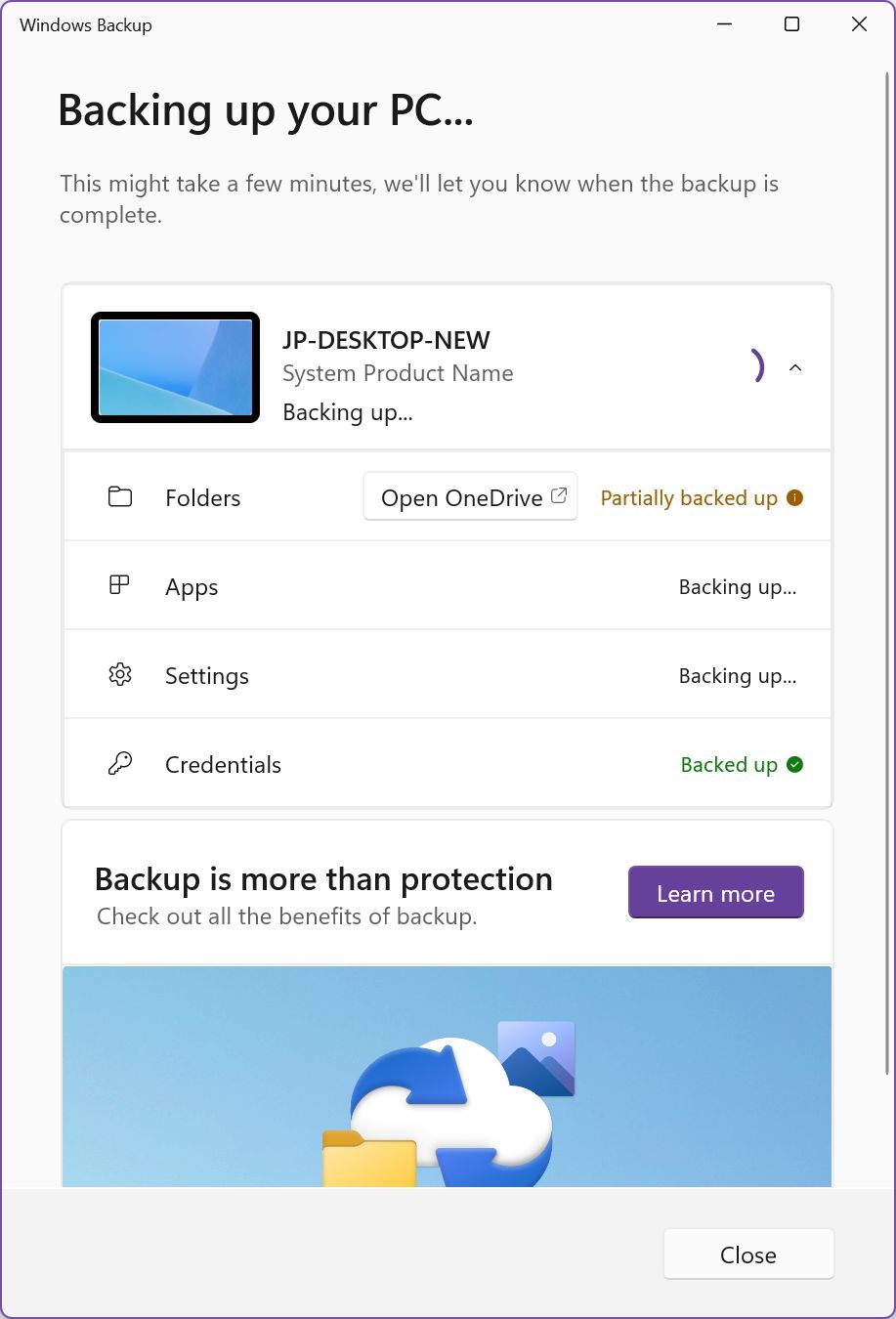
新的 Windows 备份应用程序如何工作?我的发现
如果你认为这篇文章是在批评微软的工作,那你可能(部分)是对的。这有点令人沮丧。但请放心,我的目的是理清这个乱局,而不是抨击微软。
我在我的两台电脑和一台虚拟机上试用了这个新程序,只是为了验证一些发现。
这就是我的发现:
1 - Windows 备份应用程序只是对 Windows 设置中现有备份设置的封装。
这意味着您根本无需使用备份应用程序。
您可以从 设置应用程序:按 Win + I 启动,然后导航至 账户 > Windows 备份.
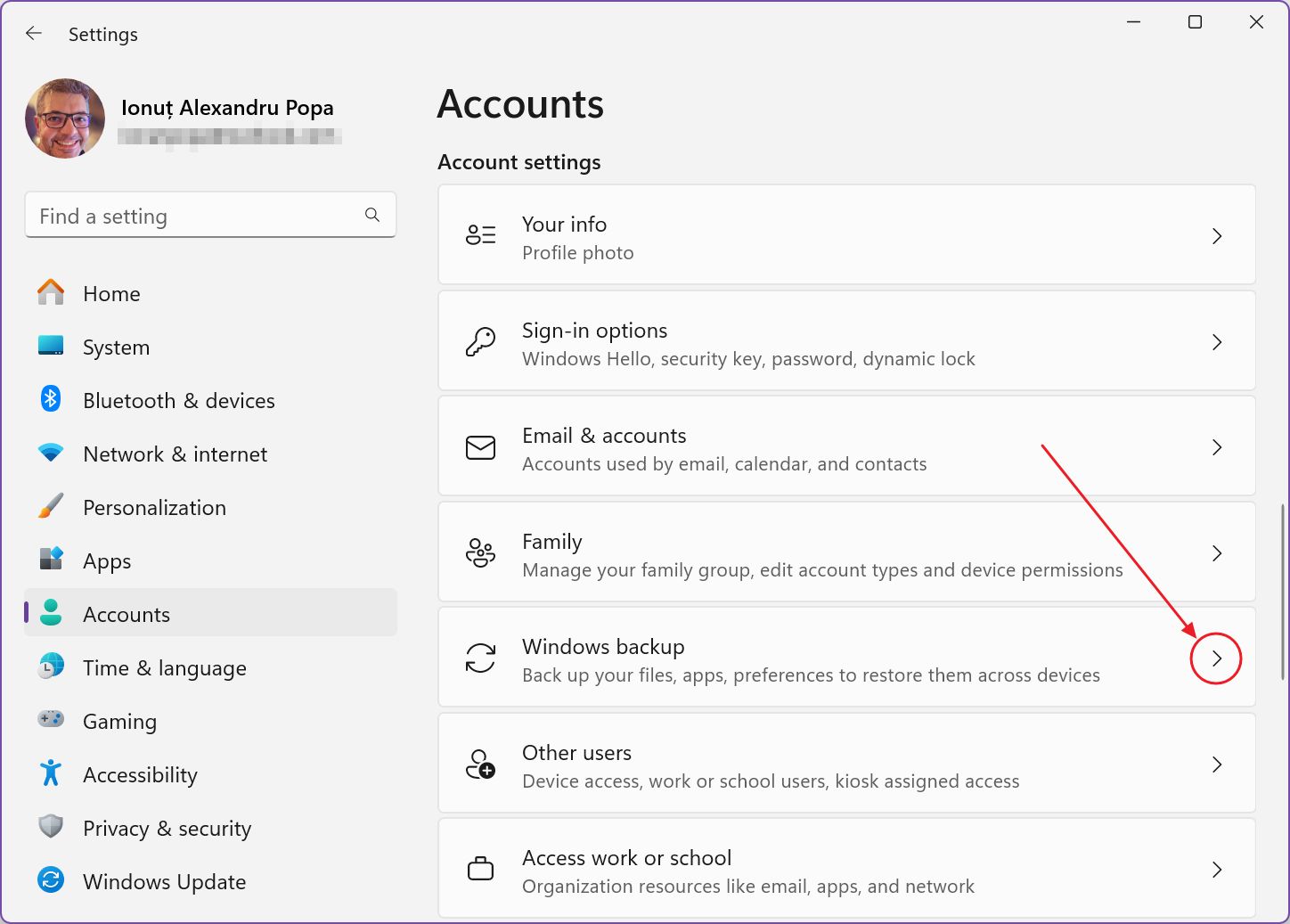
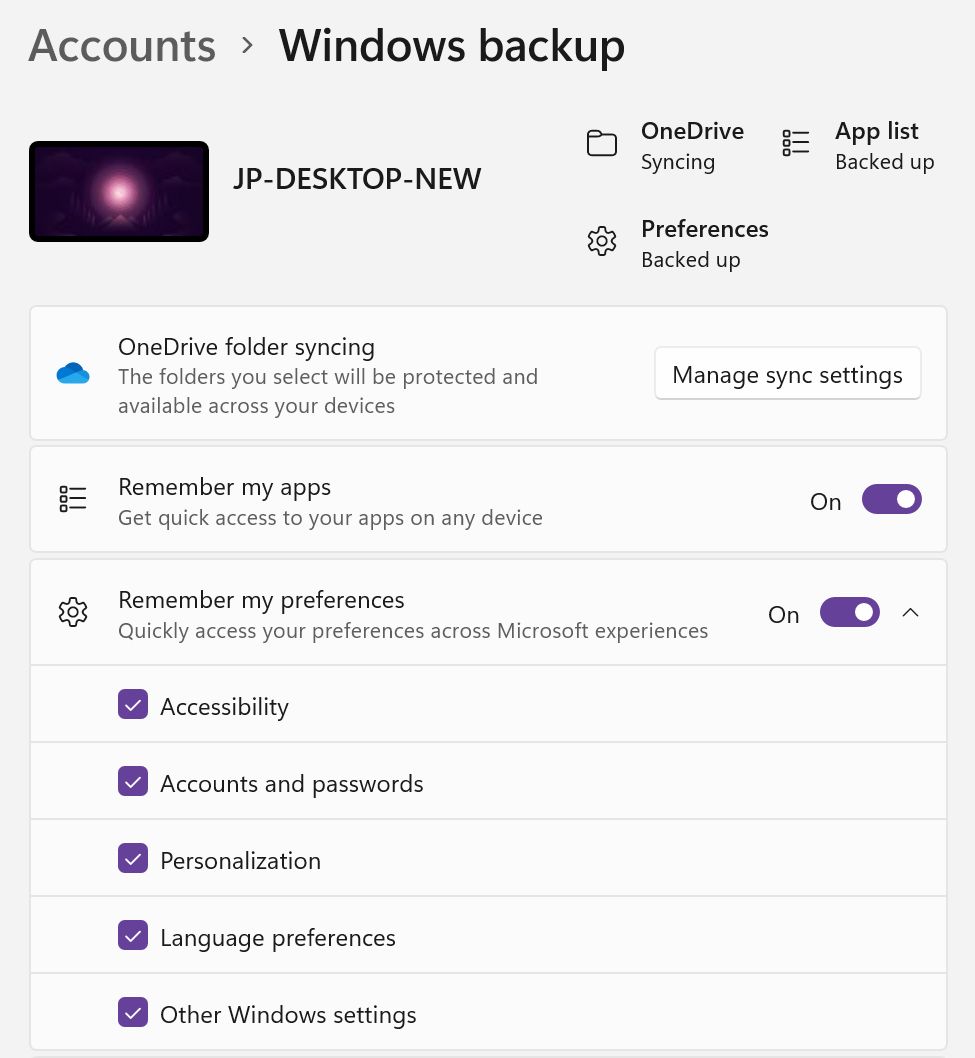
设置分组如下
- 同步 OneDrive 文件夹 - 选择通过 OneDrive 云账户同步文档、图片、桌面(图标)、音乐和视频。
- 记住我的应用程序 - 保存已安装应用程序的列表
- 记住我的偏好 - 这些是与 Windows 相关的设置,分为五个不同的类别。
ǞǞǞ 账户和密码 复选框映射到 证书 部分。
2 - 首次在电脑上使用该应用程序时,您可以查看是否有备份。
如果您更喜欢备份应用程序而不是设置,那么您只有一次机会来选择备份什么或不备份什么。为什么?请阅读下文:
3 - 首次备份后,您将无法更改设置。
您需要回到 设置 > 账户 > Windows 备份 以在首次运行备份后选中/取消选中单个项目。从现在起,Windows 备份应用程序只显示每个项目的状态。没有选中或取消选中项目的选项。

4 - 通过 OneDrive 备份用户文件夹。
ǞǞǞ 管理同步设置按钮 从 设置 > 账户 > Windows 备份 会弹出该窗口。您也可以从 OneDrive > 设置 > 同步和备份.
是同一个弹出窗口。
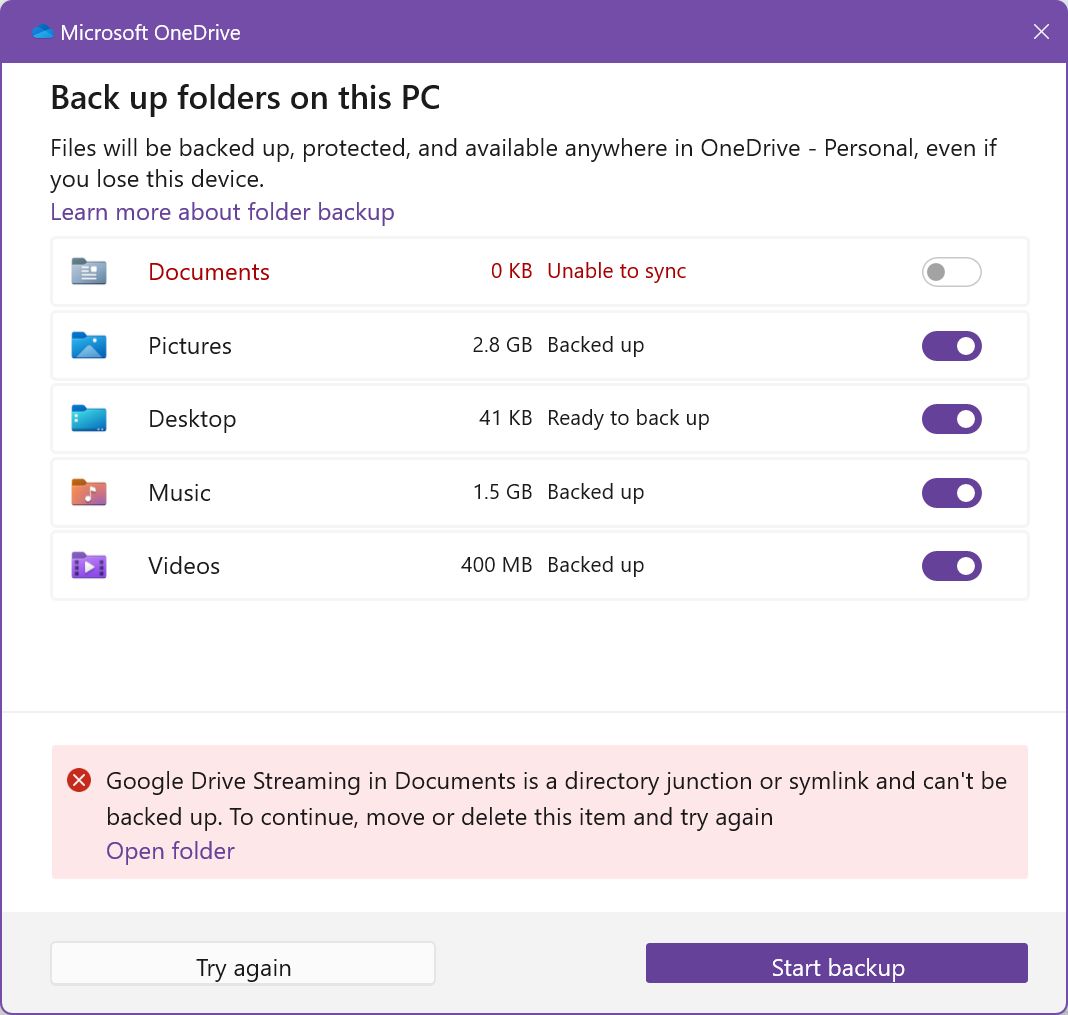
如果您选择同步,这些本地文件夹的内容(起初)会备份到云中,并显示在您的 OneDrive 账户中。
如果您安装了 Google Drive 并将其设置为镜像文件(而非流文件),则会在文档文件夹中创建一个符号链接文件夹。这使得 OneDrive 无法同步文档文件夹。我找不到解决方法。
如果通过 OneDrive 同步多台计算机,用户文件夹的内容将被合并,并始终保持同步。这既是好事,也是坏事。这不是微软的错误。这只是一个事实。
5 - 备份用户文件夹(文档、桌面、图片、音乐、视频)后,该文件夹将自动移至 OneDrive。
通常,用户文件夹位于 C:\Users\USERNAME\.您选择同步的每个文件夹都会自动移动到 OneDrive。这是一个惊喜,因为我没有收到任何警告,但我相信这是一个好主意。没有其他方法可以同步这些文件夹了。
6 - 出于某种原因,并非所有可备份的文件夹都会出现在备份应用程序中。
这可能是一个错误,音乐和图片文件夹不会显示在备份应用程序中。但它们的内容仍会被备份,这才是最重要的。
7 - 文件夹内容可能不存在于当前计算机上,即使显示已备份。
这可能会令人困惑。这是因为 "按需文件 "设置:默认情况下,在新电脑上安装 OneDrive 时,默认设置是按需流文件。
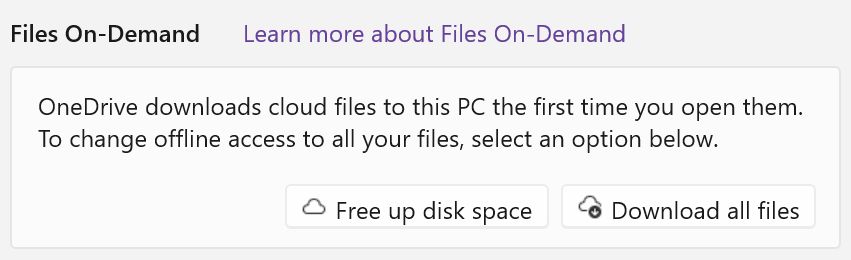
如果使用文件资源管理器浏览本地 OneDrive 文件夹,就会看到所有现有的 OneDrive 文件夹和文件,但除非访问该文件,否则内容不会下载到电脑上。
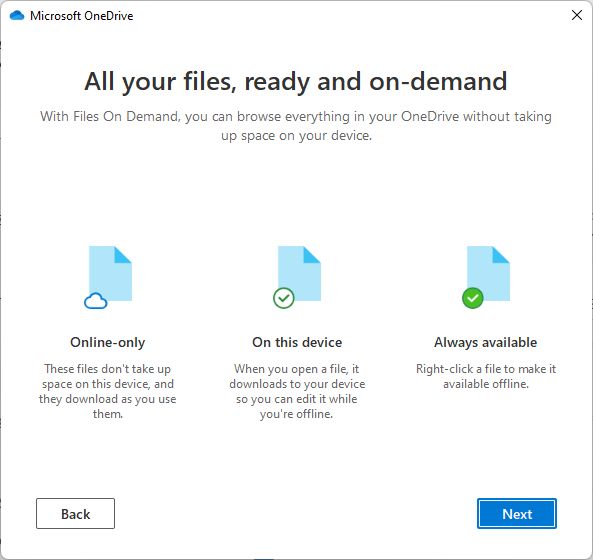
您可以强制下载每个文件或文件夹(右键单击项目,然后选择 始终保持在该设备上) 或选择从 OneDrive > 设置 > 同步和备份 > 高级设置 > 按需文件.
8 - 应用程序备份只是您从 Windows 应用商店或第三方网站安装的应用程序列表。
这些应用程序的设置不会被备份,除非它们存储在通过 OneDrive 备份的文件夹中(可能性不大)。计算机还原时,应用程序将从 Windows 应用商店重新安装。对于其他应用程序,您将被带至开发者网站(在此基本上只能靠您自己了)。
这其实并不是微软的错。如果应用程序保存设置的方式有一个标准,那么或许也可以保存与每个应用程序相关的设置。
9 - 即使您有多台计算机,通过 OneDrive 同步的文件夹在微软服务器上仍然只有一个备份。
除非我们讨论的是桌面文件夹,否则这并不是一个真正的问题。默认情况下,所有用户文件夹都被选中用于备份。如果不取消选中 "桌面 "切换开关,所有桌面图标都将复制到所有备份的电脑上,从而导致重复、图标上带有 复制 和图标缺失。
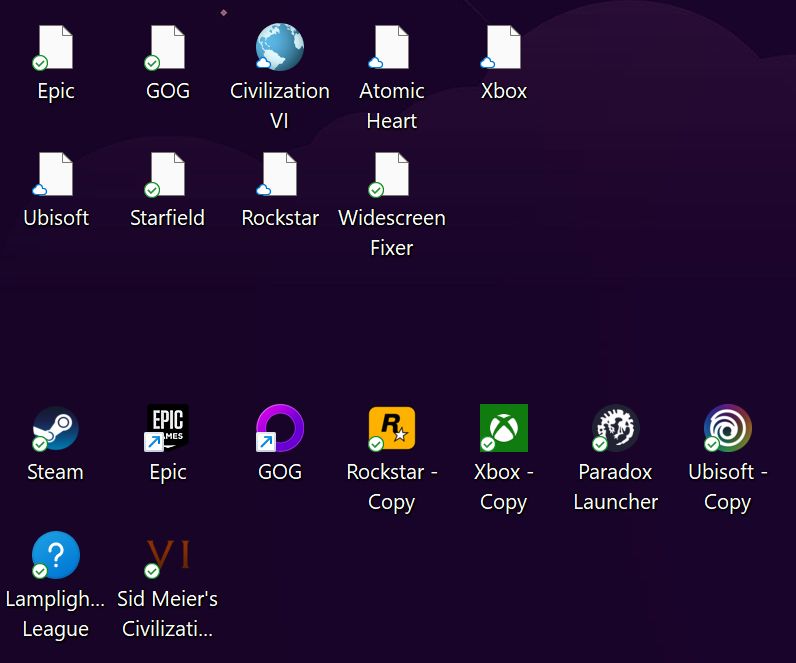
这真是一团糟。
我只想同步我电脑的一个桌面文件夹,以便有一个副本。
10 - 从备份中删除的用户文件夹将被移回到 C:\Users\USERNAME 根文件夹。
我就是这样解决桌面图标重复的问题的。
在任何一台电脑上,你都可以选择不同步用户文件夹。返回 设置 > 账户 > Windows 备份 > 管理同步设置 并取消选中任何文件夹。
该弹出窗口会以一种不太明显的方式告诉你,所选文件夹将从 OneDrive 账户中移出。将保留一个指向 OneDrive 对应文件夹的链接,以帮助您完成过渡。
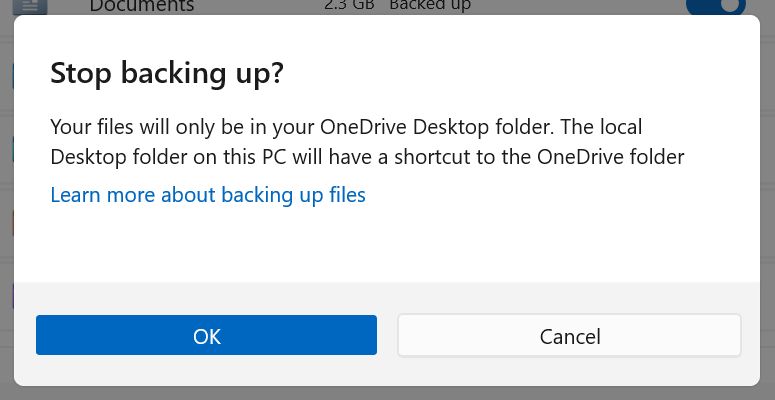
如果您确认了,可能会发生两种情况:
a) 您取消选择一个文件夹,该文件夹中的内容已存在于本地磁盘中。您必须决定如何处理这些内容:继续备份、保留在 OneDrive 上、保留在本地。
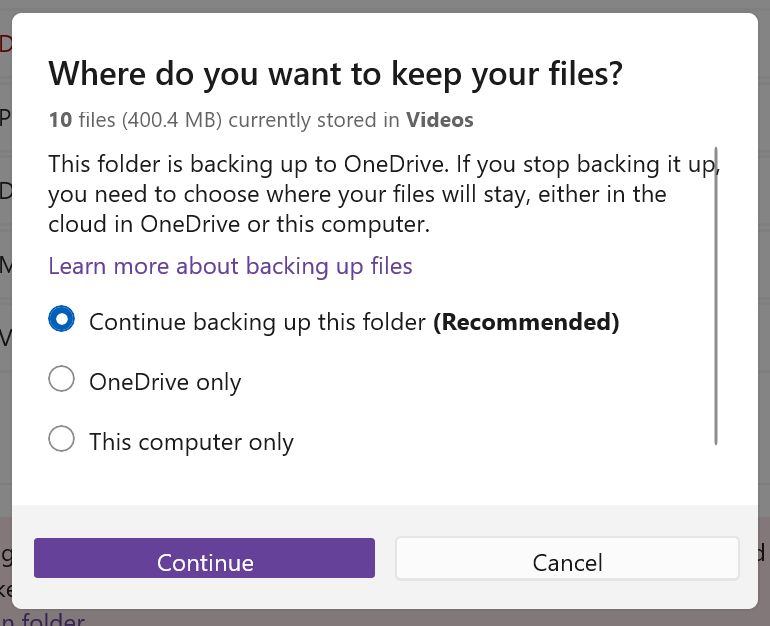
b) 您取消选择一个没有实际内容的文件夹,因为它来自另一台计算机,从未下载到本地。
在这种情况下,不会有任何中间弹出窗口,只有一个对话框让你知道所选文件夹将不再备份。
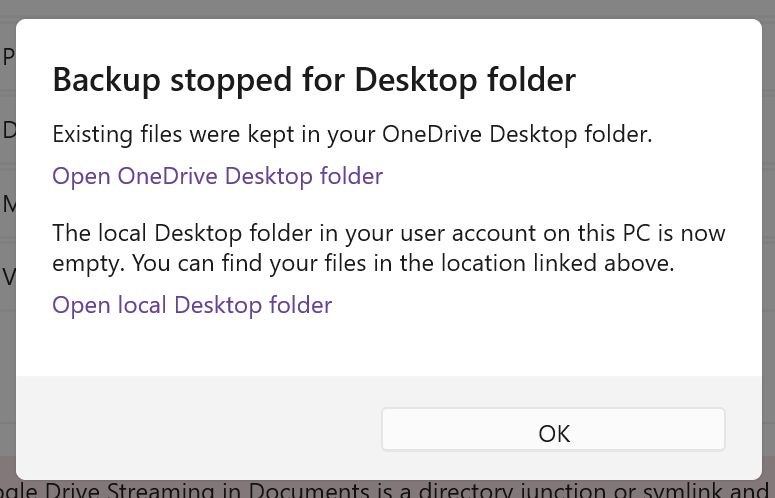
一旦取消选中某个文件夹,奇怪的事情就会发生:如果回头检查要备份的用户文件夹,就会发现所有文件夹都被重新选中。所有复选框又神奇地启用了。
如果你点击 开始备份 从弹出的 OneDrive 窗口中,一切都将重新同步。桌面图标乱码也会重新出现。我试了好几次,看起来微软正在重新启用所有单个文件夹的用户文件夹备份功能。
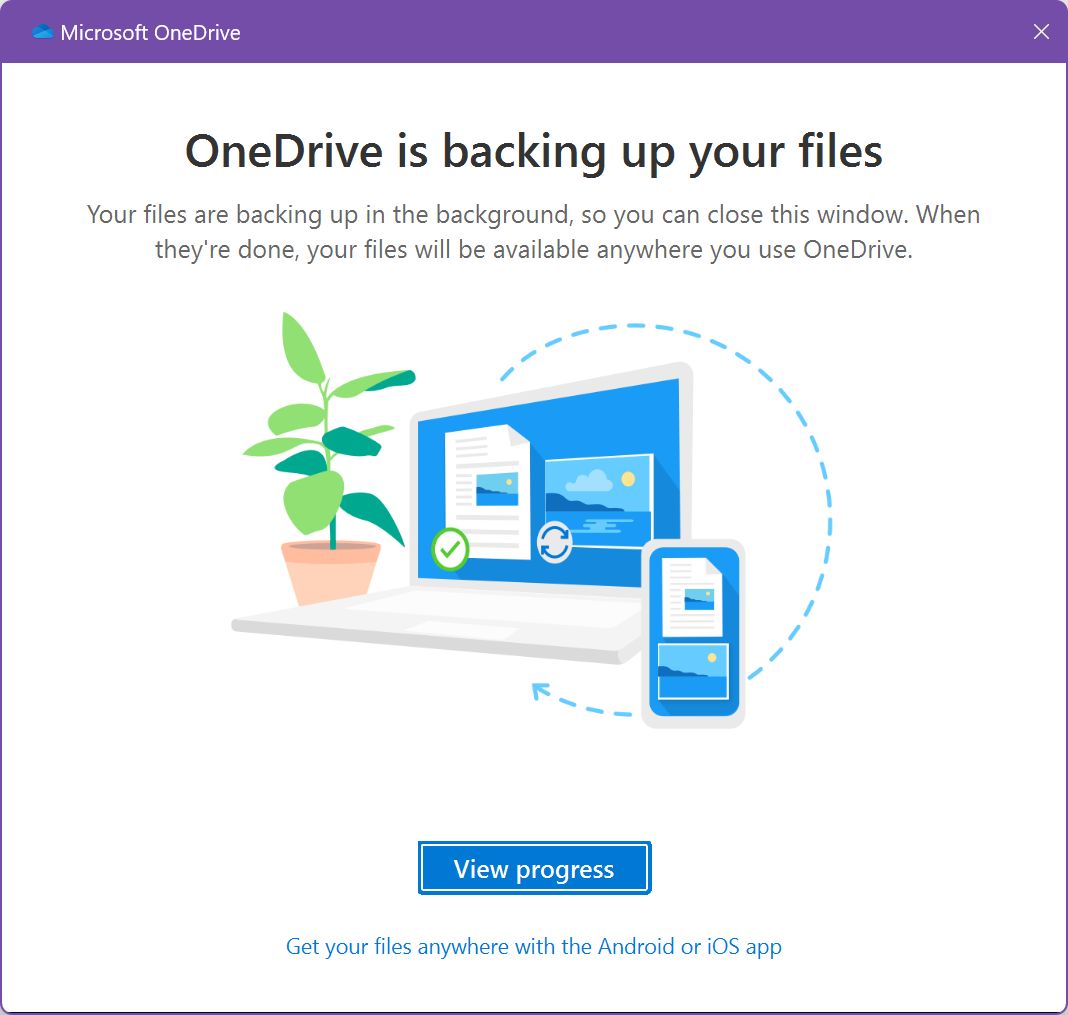
好在从备份应用程序执行新备份不会重新启用所有文件夹。
这让我相信这只是一个诚实的错误。
11 - 设置新计算机时,您可以选择从哪台计算机备份进行还原。
这仅适用于设置和应用程序列表。文件夹是通过 OneDrive 下载的,这意味着你可以访问最新的内容,而且在所有 PC 上都是一样的。
12 - 如果您担心隐私问题,可以删除所有云数据。
步骤 1: 如果备份了用户文件夹,请在所有设备上取消选中每个文件夹的备份。将所有数据保存在本地,卸载 OneDrive、 打开 OneDrive 在浏览器中删除所有文件夹。您应首先备份所有这些数据。
步骤 2: 访问您的 Microsoft 帐户并 转到设备.滚动到页面底部,找到 云同步设置 部分。点击 清除存储设置 删除存储在云中的所有 Windows 设置数据。这也包括应用程序列表备份。
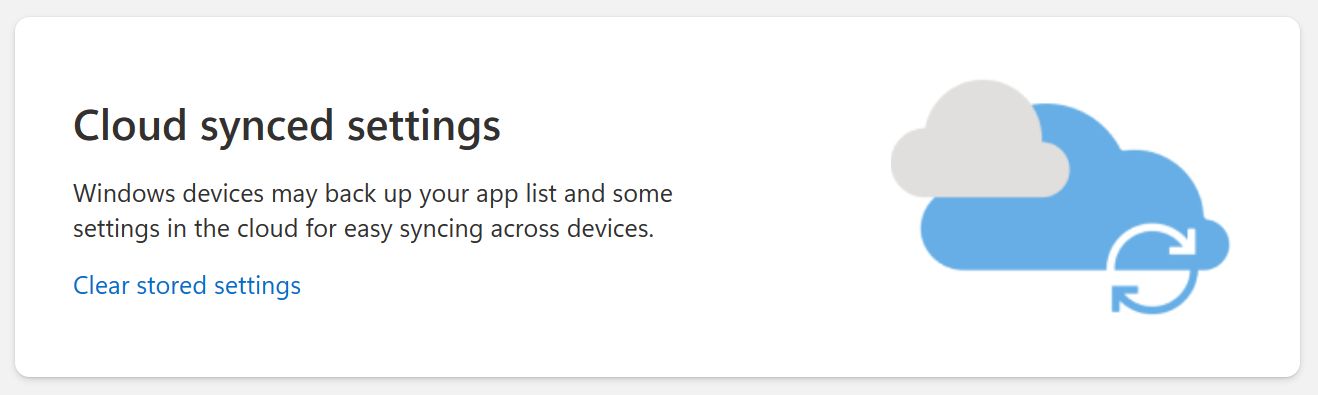
13 - 本地帐户无法使用 Windows 备份应用程序。
如果使用本地账户,您仍然可以使用 OneDrive 文件夹同步,但无法访问 Windows 设置和应用程序。
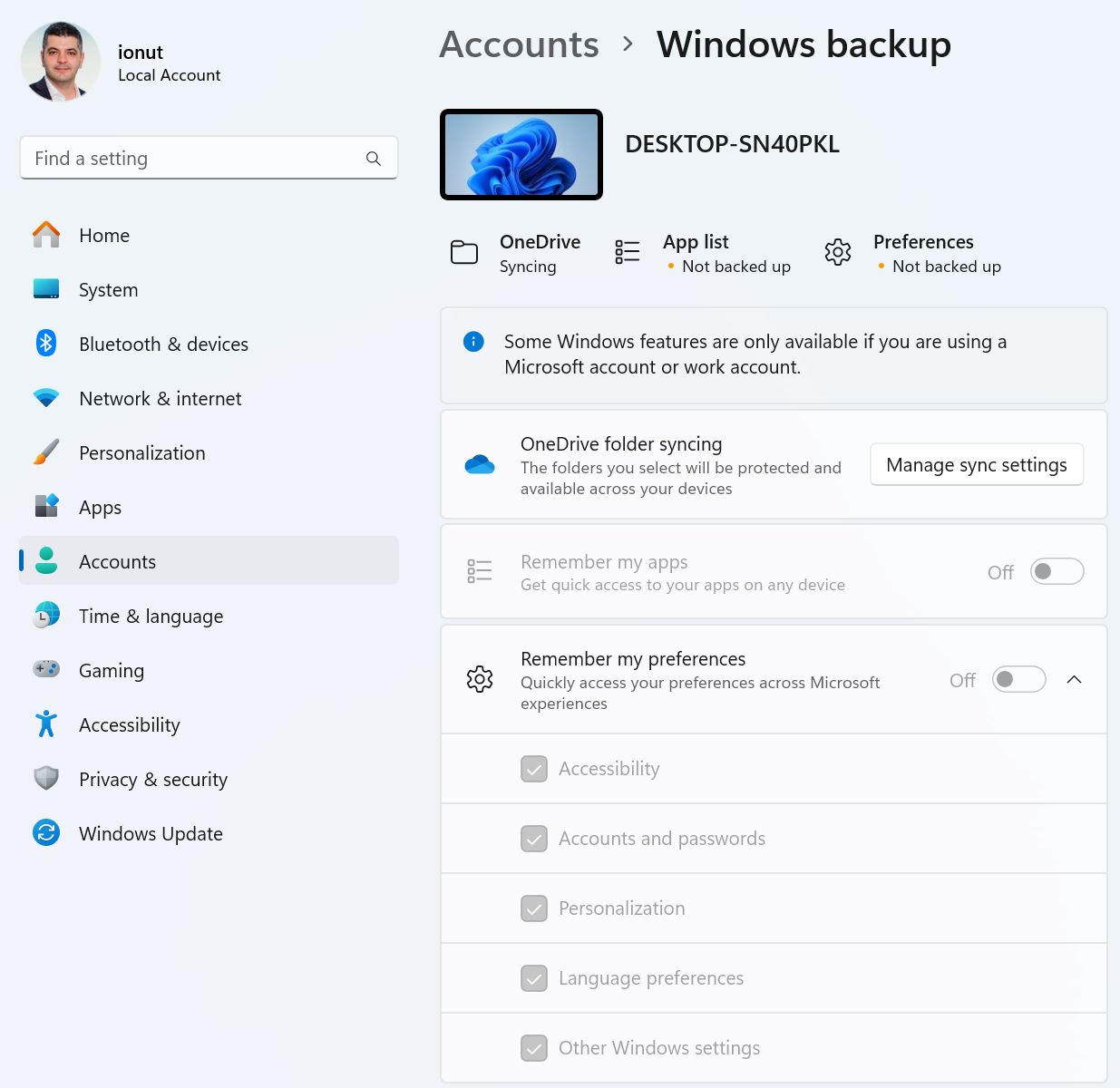
当您尝试点击 备份按钮 在备份应用程序中,您将被要求登录。
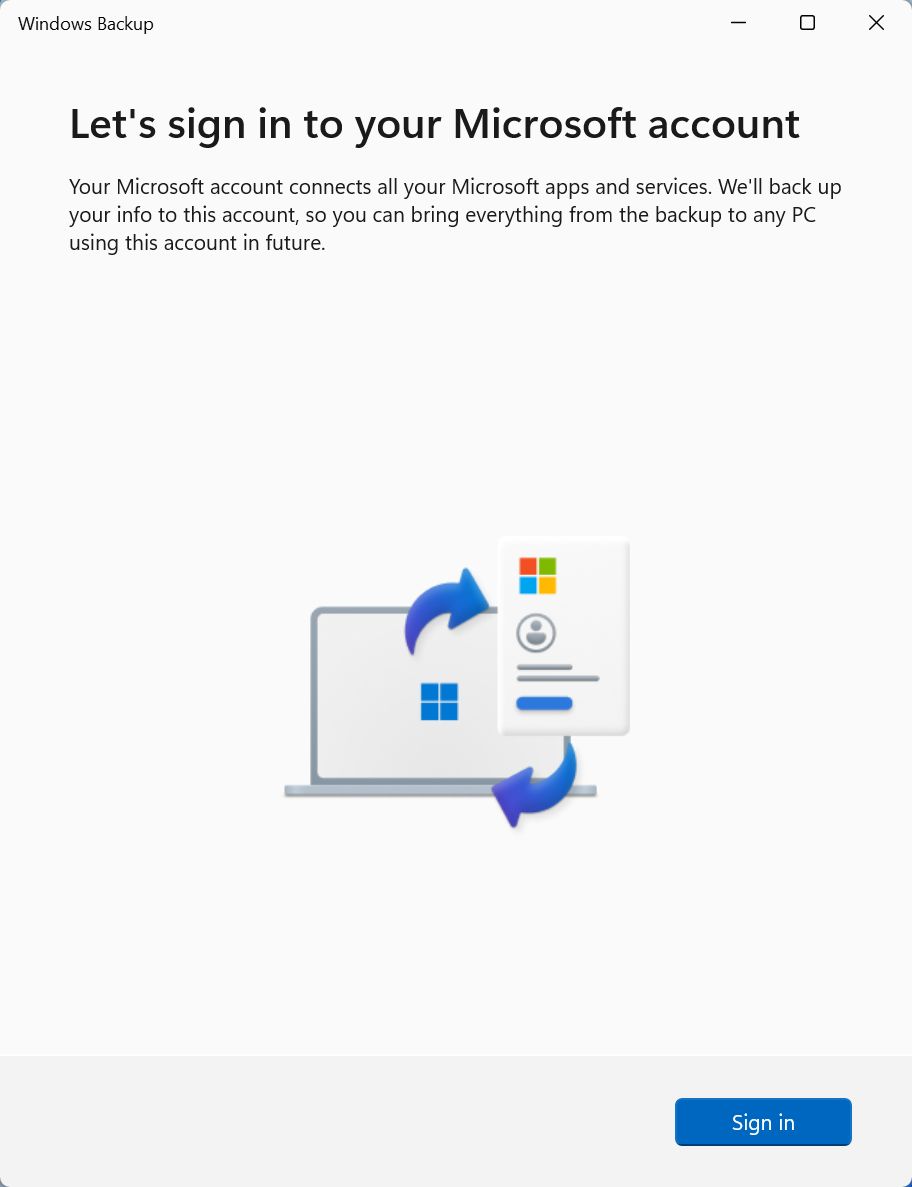
警告:如果你使用微软账户登录,你的本地账户将自动转换为在线账户。甚至连警告都没有。如果你不小心这样做了 您仍然可以返回到本地帐户但你不应该经历这一切。
是的,就是这么糟糕。
仔细想想,我的问题并不在于新的备份应用程序(缺乏)备份功能,而在于令人困惑的集成。也许负责的微软团队应该花点时间好好想想。
如果您还没有升级到 Windows 11 23H2,您仍然可以使用 OneDrive 应用程序备份相同的内容。 点击此处查看完整的 OneDrive 设置指南)和 "设置 "应用中的 "Windows 备份 "部分。
真的没有理由使用 Windows 备份应用程序。至少我找不到。
我对 Windows 备份应用程序的疑问
我有很多问题不知道如何回答。下面是几个清晰的问题:
- 如果 Windows 设置备份是自动完成的(我认为是定期完成的),为什么还有备份应用程序随时备份的选项?
- 我有两台备份系统设置的电脑。如果我在一台电脑上更改了某些设置,该更改是否会复制到另一台电脑上(似乎不会)。我能控制这种行为吗?我可能希望任务栏在一台电脑上居中,而在另一台电脑上向左对齐,同时保持 WiFi 密码和证书始终同步。
- 当您达到 5GB 的 OneDrive 默认存储上限时会发生什么情况?您还能在 "本地 "用户文件夹中创建新文件吗?
- 是否可以在不重新安装或重置电脑的情况下从备份中恢复 Windows 设置?能否选择具体还原的内容?

AOMEI Backupper回顾:满足您所有的备份和同步需求。
如果您已经试用了新的备份应用程序并了解了它的工作原理,如果您有上述未解答问题的答案,请随时联系我们。
也许我弄错了,我不想让人们更加困惑。我把这个问题留给了微软。
如何使用 Windows 11 备份功能
我不能不向你展示我是如何备份 Windows 文档和设置的。也许这对你也有用:
- 我使用 Backupper 来保存主系统分区的 1:1 副本。阅读 我对 Backupper 的评论这个应用程序我已经用了很多年,没有出现过任何问题。
- 我使用 Google Drive 和 OneDrive 将我的工作同步到云端,这样我就可以在任何设备上随时访问最新的文档内容。这意味着我总是在处理保存在这些文件夹中的文档。
- 最后,我使用设置应用中的 Windows 备份功能来保存 Windows WiFi 密码和其他凭证。我还同步其他 Windows 设置,主要是因为 "为什么不呢?







